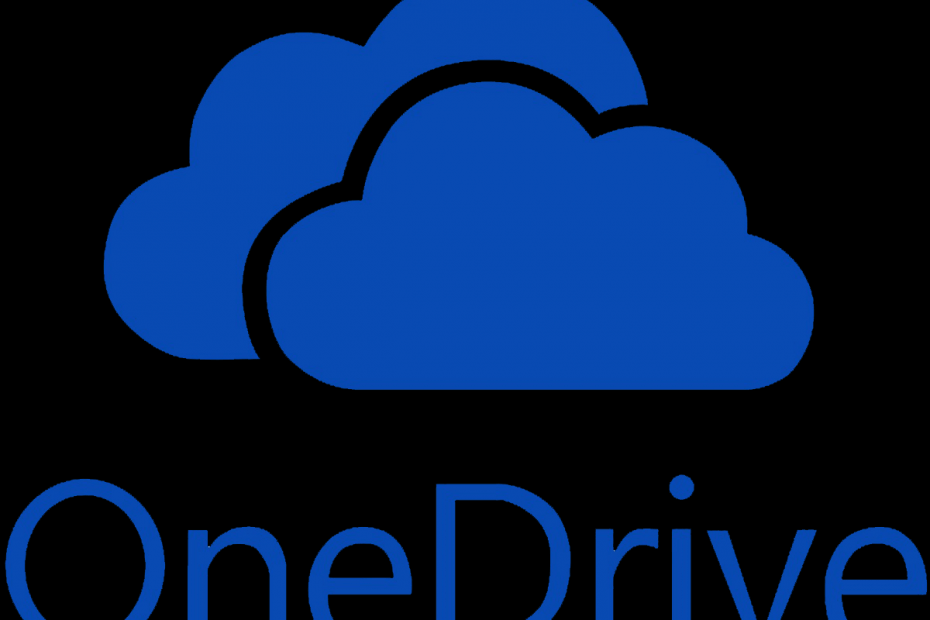
Deze software repareert veelvoorkomende computerfouten, beschermt u tegen bestandsverlies, malware, hardwarestoringen en optimaliseert uw pc voor maximale prestaties. Los pc-problemen op en verwijder virussen in 3 eenvoudige stappen:
- Download Restoro PC Reparatie Tool die wordt geleverd met gepatenteerde technologieën (patent beschikbaar) hier).
- Klik Start scan om Windows-problemen te vinden die pc-problemen kunnen veroorzaken.
- Klik Repareer alles om problemen op te lossen die de beveiliging en prestaties van uw computer beïnvloeden
- Restoro is gedownload door 0 lezers deze maand.
De hevige concurrentie in de cloudgebaseerde opslagservices zorgde ervoor dat Microsoft jaarlijks verwoed van OneDrive veranderde. We hebben meer dan een paar herhalingen van hetzelfde programma, inclusief het programma dat vooraf is geïnstalleerd op alle Windows 10-machines. Het kiezen van de alternatieven boven de vooraf geïnstalleerde versie is echter voor sommige gebruikers een onverklaarbare moeilijke taak. Namelijk, sommigen van degenen die probeerden een alternatieve versie te krijgen, slaagden er niet in deze te installeren vanwege de
Er is een nieuwere versie van OneDrive geïnstalleerd fout.Om dit aan te pakken, hebben we een lijst met oplossingen opgesteld. Als u enigszins last heeft van deze fout, bekijk ze dan hieronder.
FIX: Er is al een nieuwere Onedrive-versie geïnstalleerd
- Voer een van de diagnostische hulpprogramma's uit
- OneDrive resetten
- Verwijder de vooraf geïnstalleerde OneDrive
- Tweak het register
1: Voer een van de diagnostische hulpprogramma's uit
Microsoft begon vanaf het begin op slechte voet met de ontwikkeling van OneDrive. Op dit moment zijn er te veel iteraties van dezelfde applicatie voor verschillende platformen. En de toevoeging van OneDrive for Business heeft deze groep zelfs vergroot. De hoofdtoepassing die standaard met Windows 10 werkt, is vooraf geïnstalleerd. Dus om dit aan te pakken, moeten we ervoor zorgen dat de vooraf geïnstalleerde versie werkt zoals bedoeld voordat we naar aanvullende stappen gaan.
- LEES OOK: OneDrive wordt constant gesynchroniseerd? Hier zijn 13 oplossingen om het te repareren
Om te bevestigen dat alles klopt, kunnen we ons wenden tot de toegewijde probleemoplossers Microsoft zorgde voor dit soort gelegenheden. Hier leest u hoe u de meest gebruikte downloadbare diagnostische tool voor OneDrive uitvoert:
- Download de diagnostische tool, hier.
- Voer het hulpprogramma uit en volg de instructies.
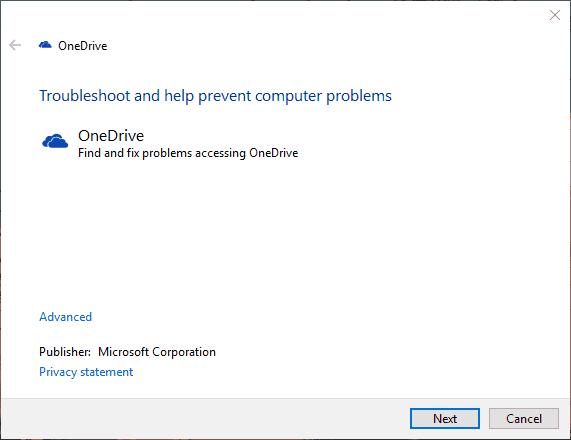
- Start daarna uw pc opnieuw op en probeer de OneDrive-installatie opnieuw uit te voeren.
2: OneDrive resetten
Als de diagnostische tool u voldoende inzicht heeft gegeven om te vermoeden dat er iets mis is, kunt u OneDrive opnieuw instellen. In vergelijking met eerdere versies van Windows 10 kan OneDrive voor Windows 10 tegenwoordig worden verwijderd. Maar voordat we dit doen, moet u proberen het opnieuw in te stellen. Dit kan worden gedaan door naar een speciale map in de App-gegevens te navigeren waar de OneDrive is opgeslagen. Aan de andere kant is de korte manier om het uitvoerbare bestand Reset uit te voeren vanaf de verhoogde opdrachtregel Uitvoeren.
- LEES OOK: OneDrive-foutcodes 1, 2, 6: wat ze zijn en hoe u ze kunt oplossen
Volg hiervoor deze instructies:
- druk opWindows-toets + Rom de verhoogde opdrachtregel Uitvoeren te openen.
- Plak of typ de volgende regel in de opdrachtregel en druk op Enter:
- %localappdata%\Microsoft\OneDrive\onedrive.exe /reset
- Probeer de OneDrive opnieuw te verwijderen en installeer de nieuwe versie.
3: verwijder de vooraf geïnstalleerde OneDrive
Voer een systeemscan uit om mogelijke fouten te ontdekken

Download herstel
PC-reparatietool

Klik Start scan om Windows-problemen te vinden.

Klik Repareer alles om problemen met gepatenteerde technologieën op te lossen.
Voer een pc-scan uit met Restoro Repair Tool om fouten te vinden die beveiligingsproblemen en vertragingen veroorzaken. Nadat de scan is voltooid, vervangt het reparatieproces beschadigde bestanden door nieuwe Windows-bestanden en -componenten.
Is het probleem hardnekkig? Maak je geen zorgen, je kunt de huidige versie gemakkelijk verwijderen. U kunt de huidige bijgewerkte versie later naar eigen inzicht opnieuw installeren. Nu zijn er verschillende redenen waarom dit een goed idee is. Ten eerste is de vooraf geïnstalleerde OneDrive mogelijk nog steeds actief, maar dodelijk beschadigd door het virus of zelfs antivirus.
- LEES OOK: OneDrive-bestanden worden niet weergegeven op iPad of iPhone? Hier is hoe het te repareren
Ga als volgt te werk om het te verwijderen via de app Instellingen:
- druk opWindows-toets + Iom Instellingen te openen.
- OpenApps.
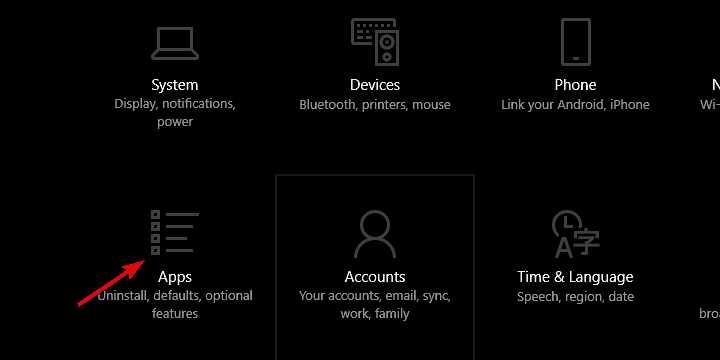
- SelecteerApps en functiesin het linkerdeelvenster.
- In deZoekbalk, typeenen uitbreidenEen schijf.
-
OneDrive verwijderen.
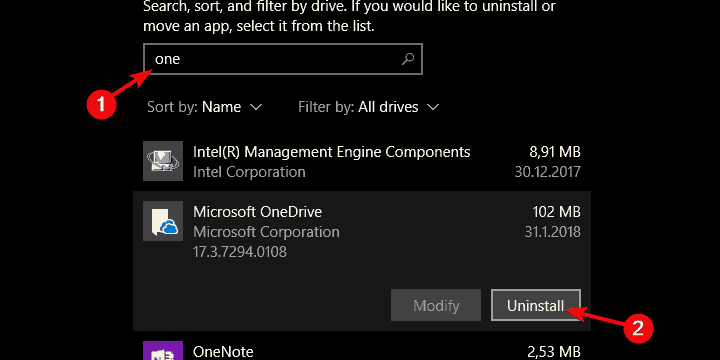
- Volg nu dit pad:
-
C:\Gebruikers\:Uw gebruikersnaam:\AppData\Local\Microsoft\OneDrive\Update
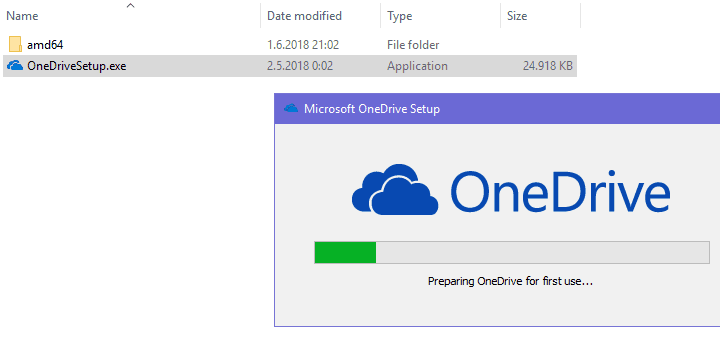
-
C:\Gebruikers\:Uw gebruikersnaam:\AppData\Local\Microsoft\OneDrive\Update
- Dubbelklik op deOneDriveSetup.exe bestand en voer het installatieprogramma uit.
Voor sommige gebruikers was dit echter niet zo eenvoudig en ze hadden de toestemming om OneDrive te verwijderen ingetrokken. Om dit aan te pakken, raden sommige gebruikers aan om de opdrachtprompt te gebruiken. Dit is wat u in de verhoogde opdrachtregel moet uitvoeren om OneDrive te verwijderen:
- Navigeren naar C:\Windows. Zeker weten dat Verborgen items zijn ingeschakeld onder de Visie sectie.
- Vind de SysWOW64 map. Houd Shift ingedrukt, klik er met de rechtermuisknop op en kies "Open hier PowerShell-vensters” uit het contextmenu.
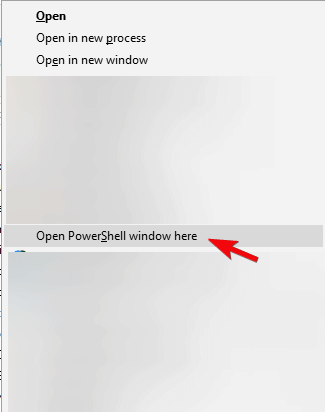
- Typ in de opdrachtregel OneDriveSetup.exe /uninstall en druk op Enter.
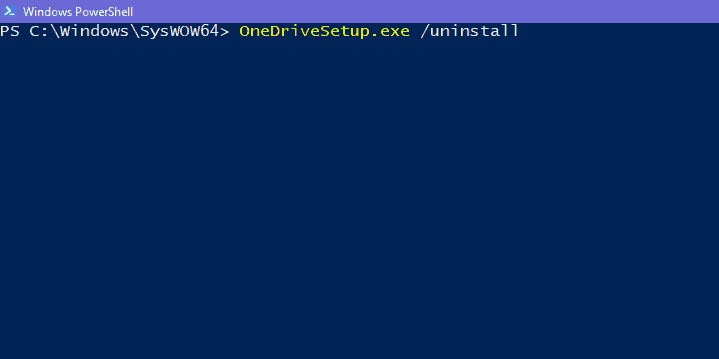
- Daarna zou u een nieuwere versie van OneDrive moeten kunnen installeren.
4: Tweak het register
Eindelijk de laatste stap. Dit kan een beetje lastig zijn, omdat de Windows-register is een gevaarlijke grond om vrij rond te dwalen en zonder voorafgaande kennis. Aan de andere kant is dit misschien de enige toepasbare probleemoplossende aanpak die we tegenkomen. Het omvat het verwijderen van bepaalde sneltoetsen in de Register-editor.
- LEES OOK: Corrupt register repareren in Windows 10, 8, 8.1
Volg de instructies om de sneltoets die verantwoordelijk is voor OneDrive te verwijderen en uiteindelijk de vooraf geïnstalleerde versie te verwijderen:
- Type regedit in de Windows-zoekbalk, klik met de rechtermuisknop op regedit en voer het uit als beheerder.
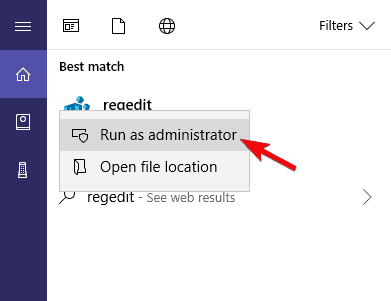
- Navigeren naar HKEY_CURRENT_USER\Software\Microsoft\OneDrive.
- Klik met de rechtermuisknop op de Een schijf submap en verwijder deze.
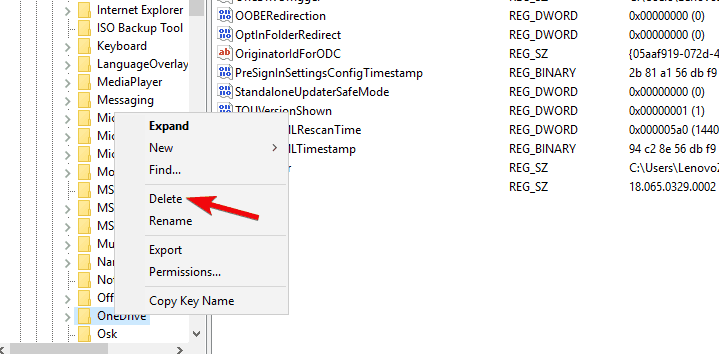
- Start uw pc opnieuw op en zoek naar de resolutie.
Wat dat betreft kunnen we het afronden. Nadat u de oude OneDrive met succes hebt verwijderd, is het installeren van een andere versie geen probleem meer. Vergeet niet ons te vertellen of deze stappen u hebben geholpen in de opmerkingen hieronder.
VERWANTE VERHALEN DIE JE MOET BEKIJKEN:
- Fix OneDrive synchroniseert problemen niet op Windows 10, 8
- Volledige oplossing: OneDrive ontbreekt in Verkenner in Windows 10
- Repareer trage OneDrive-upload in Windows 10
- "Dit item bestaat mogelijk niet of is niet langer beschikbaar" fout in OneDrive (FIX)
 Nog steeds problemen?Repareer ze met deze tool:
Nog steeds problemen?Repareer ze met deze tool:
- Download deze pc-reparatietool goed beoordeeld op TrustPilot.com (download begint op deze pagina).
- Klik Start scan om Windows-problemen te vinden die pc-problemen kunnen veroorzaken.
- Klik Repareer alles om problemen met gepatenteerde technologieën op te lossen (Exclusieve korting voor onze lezers).
Restoro is gedownload door 0 lezers deze maand.
![Cortana verwijderen in Windows 10 [GETESTE METHODE]](/f/f1edde93fc6a03c1ddbc3f0114f7643a.jpg?width=300&height=460)

